时间:2025-01-06 10:44:06
在现代网络浏览中,缓存管理是一项至关重要的功能。缓存可以加快网页加载速度,但过多的缓存数据也可能导致浏览器运行缓慢或占用大量存储空间。360极速浏览器作为一款基于chromium内核的浏览器,不仅速度快、安全性高,还提供了便捷的缓存清理功能。以下是关于如何在360极速浏览器中清除缓存的详细步骤。
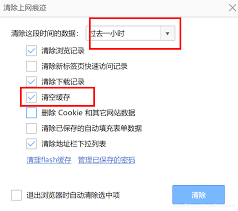
首先,双击桌面上的360极速浏览器图标,或通过开始菜单找到并点击360极速浏览器,以启动浏览器程序。
在360极速浏览器的界面右上方,有一个三条直线的图标,这是浏览器的菜单按钮。点击这个按钮后,会弹出一个下拉菜单。在这个菜单中,我们需要找到并点击“工具”选项,然后再选择“清除上网痕迹”。另外,也可以通过快捷键ctrl+shift+delete来快速打开清除上网痕迹的窗口。
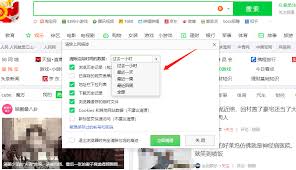
另一种进入清除上网痕迹界面的方法是:点击右上角的齿轮样设置图标,接着选择“选项”,然后在打开的选项页面中,点击页面左侧的高级设置选项,最后点击“清除上网痕迹”的选项框。
在打开的清除上网痕迹窗口中,有一个下拉箭头,用于选择需要清理缓存的时间范围。这个选项非常重要,因为它决定了我们要清理哪些缓存数据。一般来说,可以选择“全部”来清理所有缓存数据,但如果你只想清理最近一段时间的缓存数据,也可以选择相应的时间范围。
在选择好时间范围后,接下来需要勾选要删除的数据内容。在清除上网痕迹的窗口中,可以看到多个选项,如“清空缓存”、“清除cookies和其他网站数据”等。你可以根据自己的需求,只选择“清空缓存”,也可以全选或选择其中的几项。
勾选好要删除的数据内容后,点击窗口下方的“清除”按钮。此时,360极速浏览器将开始清理所选的缓存数据。请耐心等待一段时间,直到清理完成。
清理缓存后,一些已登录过的网站可能需要重新登录。此外,如果之前保存了某些网站的密码或表单数据,清理后这些数据也将被删除。因此,在进行缓存清理之前,请确保已备份好重要的数据。
通过以上步骤,你可以轻松地在360极速浏览器中清除缓存,提高浏览器的运行速度和性能。希望这篇文章对你有所帮助!